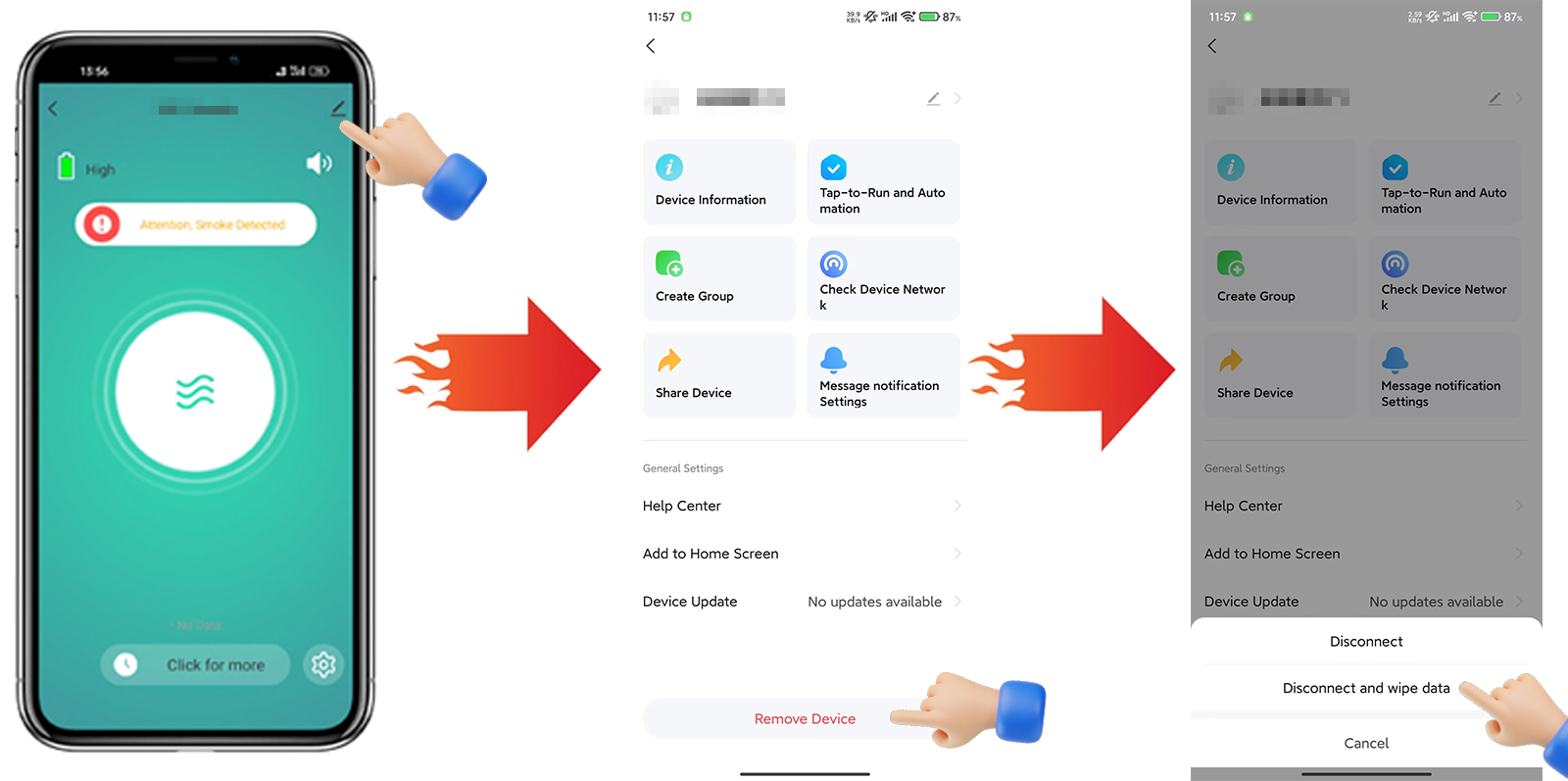ਕੀ ਤੁਸੀਂ ਇੱਕ ਸਮਾਰਟ ਵਾਈਫਾਈ ਸਮੋਕ ਡਿਟੈਕਟਰ (ਜਿਵੇਂ ਕਿ ਗ੍ਰੈਫਿਟੀ ਸਮੋਕ ਡਿਟੈਕਟਰ) ਦੇ ਮਾਣਮੱਤੇ ਮਾਲਕ ਹੋ ਤਾਂ ਜੋ ਆਪਣੇ ਆਪ ਨੂੰ ਇਸ ਨੂੰ ਰੀਸੈਟ ਕਰਨ ਦੀ ਲੋੜ ਹੈ? ਭਾਵੇਂ ਤੁਸੀਂ ਤਕਨੀਕੀ ਸਮੱਸਿਆਵਾਂ ਦਾ ਅਨੁਭਵ ਕਰ ਰਹੇ ਹੋ ਜਾਂ ਸਿਰਫ਼ ਨਵੀਂ ਸ਼ੁਰੂਆਤ ਕਰਨਾ ਚਾਹੁੰਦੇ ਹੋ, ਇਹ ਜਾਣਨਾ ਮਹੱਤਵਪੂਰਨ ਹੈ ਕਿ ਤੁਹਾਡੇ ਸਮਾਰਟ ਸਮੋਕ ਅਲਾਰਮ ਨੂੰ ਕਿਵੇਂ ਰੀਸੈਟ ਕਰਨਾ ਹੈ। ਇਸ ਖਬਰ ਵਿੱਚ, ਅਸੀਂ ਇੱਕ WiFi ਸਮੋਕ ਡਿਟੈਕਟਰ ਫਾਇਰ ਅਲਾਰਮ ਨੂੰ ਰੀਸੈਟ ਕਰਨ ਦੀ ਪ੍ਰਕਿਰਿਆ ਦੀ ਪੜਚੋਲ ਕਰਾਂਗੇ ਅਤੇ ਤੁਹਾਨੂੰ ਇਹ ਯਕੀਨੀ ਬਣਾਉਣ ਲਈ ਲੋੜੀਂਦੇ ਕਦਮ ਪ੍ਰਦਾਨ ਕਰਾਂਗੇ ਕਿ ਤੁਹਾਡੀ ਘਰ ਦੀ ਸੁਰੱਖਿਆ ਨਾਲ ਕਦੇ ਵੀ ਸਮਝੌਤਾ ਨਾ ਕੀਤਾ ਜਾਵੇ।
ਪਹਿਲਾਂ, ਇਹ ਸਮਝਣਾ ਮਹੱਤਵਪੂਰਨ ਹੈ ਕਿ ਤੁਹਾਨੂੰ ਆਪਣੇ ਸਮਾਰਟ ਸਮੋਕ ਅਲਾਰਮ ਨੂੰ ਰੀਸੈਟ ਕਰਨ ਦੀ ਲੋੜ ਕਿਉਂ ਪੈ ਸਕਦੀ ਹੈ। ਤਕਨੀਕੀ ਗੜਬੜੀਆਂ, ਕਨੈਕਟੀਵਿਟੀ ਸਮੱਸਿਆਵਾਂ, ਜਾਂ ਡਿਵਾਈਸ ਨੂੰ ਮੁੜ ਸੰਰਚਿਤ ਕਰਨ ਦੀ ਲੋੜ ਰੀਸੈਟ ਕਰਨ ਦੀ ਇੱਛਾ ਦੇ ਸਾਰੇ ਆਮ ਕਾਰਨ ਹਨ। ਕਾਰਨ ਜੋ ਵੀ ਹੋਵੇ, ਪ੍ਰਕਿਰਿਆ ਮੁਕਾਬਲਤਨ ਸਧਾਰਨ ਹੈ ਅਤੇ ਕੁਝ ਸਧਾਰਨ ਕਦਮਾਂ ਵਿੱਚ ਪੂਰੀ ਕੀਤੀ ਜਾ ਸਕਦੀ ਹੈ।
ਪਹਿਲਾਂ, ਆਪਣੇ ਮੋਬਾਈਲ ਫੋਨ 'ਤੇ Tuya APP 'ਤੇ ਕਲਿੱਕ ਕਰੋ, ਬੰਨ੍ਹਣ ਦਾ ਵਿਕਲਪ ਲੱਭੋਸਮਾਰਟ ਸਮੋਕ ਅਲਾਰਮ, ਅਤੇ ਇਸ 'ਤੇ ਕਲਿੱਕ ਕਰੋ;
ਦੂਜਾ, ਅਸੀਂ ਸਥਿਤੀ ਦਾ ਪਤਾ ਲਗਾਉਣ ਲਈ ਇੰਟਰਫੇਸ ਦਾਖਲ ਕਰਦੇ ਹਾਂTUYA ਸਮਾਰਟ ਸਮੋਕ ਅਲਾਰਮ, ਅਤੇ ਉੱਪਰ ਸੱਜੇ ਕੋਨੇ ਵਿੱਚ ਇੱਕ "ਸੰਪਾਦਨ" ਆਈਕਨ ਹੈ;
ਤੀਜਾ, ਅਸੀਂ ਸਮਾਰਟ ਸਮੋਕ ਅਲਾਰਮ ਸੈਟਿੰਗ ਇੰਟਰਫੇਸ ਵਿੱਚ ਦਾਖਲ ਹੋਏ ਹਾਂ। “ਡਿਵਾਈਸ ਹਟਾਓ” ਬਟਨ ਦੇ ਹੇਠਾਂ ਦੋ ਨਵੇਂ ਬਟਨ ਦਿਖਾਈ ਦੇਣਗੇ, “ਡਿਸਕਨੈਕਟ ਕਰੋ” ਅਤੇ “ਡਾਟਾ ਡਿਸਕਨੈਕਟ ਕਰੋ ਅਤੇ ਵਾਈਪ ਕਰੋ”। "ਡਾਟਾ ਡਿਸਕਨੈਕਟ ਕਰੋ ਅਤੇ ਪੂੰਝੋ" ਦੀ ਚੋਣ ਕਰੋ
ਚੌਥਾ, ਲੱਭੋਵਾਈਫਾਈ ਸਮੋਕ ਡਿਟੈਕਟਰਅਤੇ ਇਸਨੂੰ ਹਟਾਓ, ਫਿਰ ਇਸਨੂੰ ਬੰਦ ਕਰਨ ਲਈ ਬੈਟਰੀ ਨੂੰ ਹਟਾਓ, ਪਰ ਇਸਨੂੰ ਚਾਲੂ ਕਰਨ ਲਈ ਬੈਟਰੀ ਨੂੰ ਸਥਾਪਿਤ ਕਰੋ।
ਆਪਣੀ ਡਿਵਾਈਸ ਨੂੰ ਫੈਕਟਰੀ ਸੈਟਿੰਗਾਂ ਵਿੱਚ ਸਫਲਤਾਪੂਰਵਕ ਰੀਸਟੋਰ ਕਰਨ ਲਈ ਇਹਨਾਂ ਪੜਾਵਾਂ ਨੂੰ ਪੂਰਾ ਕਰੋ।
ਕੁੱਲ ਮਿਲਾ ਕੇ, ਇਹ ਜਾਣਨਾ ਕਿ ਏ ਨੂੰ ਕਿਵੇਂ ਰੀਸੈਟ ਕਰਨਾ ਹੈਸਮਾਰਟ ਵਾਈਫਾਈ ਸਮੋਕ ਡਿਟੈਕਟਰਕਿਸੇ ਵੀ ਘਰ ਦੇ ਮਾਲਕ ਲਈ ਇੱਕ ਜ਼ਰੂਰੀ ਹੁਨਰ ਹੈ। ਇਸ ਗਾਈਡ ਵਿੱਚ ਦੱਸੇ ਗਏ ਸਧਾਰਨ ਕਦਮਾਂ ਦੀ ਪਾਲਣਾ ਕਰਕੇ, ਤੁਸੀਂ ਯਕੀਨੀ ਬਣਾ ਸਕਦੇ ਹੋ ਕਿ ਤੁਹਾਡਾ ਸਮਾਰਟ ਸਮੋਕ ਅਲਾਰਮ ਹਮੇਸ਼ਾ ਉੱਚੀ ਸਥਿਤੀ ਵਿੱਚ ਹੈ, ਤੁਹਾਨੂੰ ਮਨ ਦੀ ਸ਼ਾਂਤੀ ਪ੍ਰਦਾਨ ਕਰਦਾ ਹੈ ਅਤੇ ਤੁਹਾਡੇ ਪਰਿਵਾਰ ਅਤੇ ਅਜ਼ੀਜ਼ਾਂ ਨੂੰ ਅੱਗ ਦੇ ਸੰਭਾਵੀ ਖ਼ਤਰਿਆਂ ਤੋਂ ਸੁਰੱਖਿਅਤ ਰੱਖਦਾ ਹੈ। ਭਾਵੇਂ ਤੁਸੀਂ ਗ੍ਰੈਫਿਟੀ ਸਮੋਕ ਡਿਟੈਕਟਰ ਦੇ ਮਾਲਕ ਹੋ ਜਾਂ ਕੋਈ ਹੋਰ WiFi-ਸਮਰਥਿਤ ਡਿਵਾਈਸ, ਰੀਸੈਟ ਪ੍ਰਕਿਰਿਆ ਸਰਵ ਵਿਆਪਕ ਹੈ ਅਤੇ ਥੋੜ੍ਹੀ ਜਿਹੀ ਜਾਣਕਾਰੀ ਨਾਲ ਆਸਾਨੀ ਨਾਲ ਕੀਤੀ ਜਾ ਸਕਦੀ ਹੈ।
ਪੋਸਟ ਟਾਈਮ: ਮਈ-25-2024